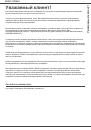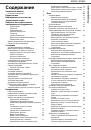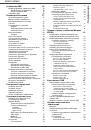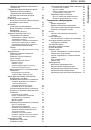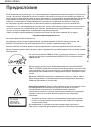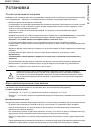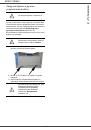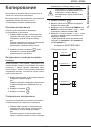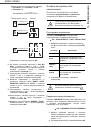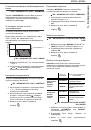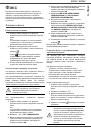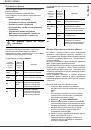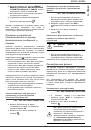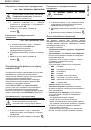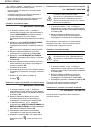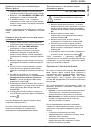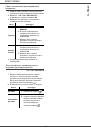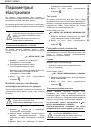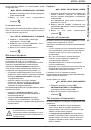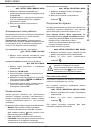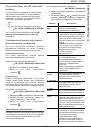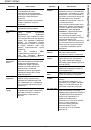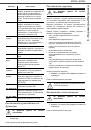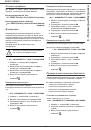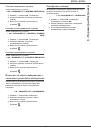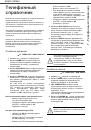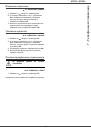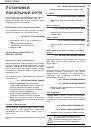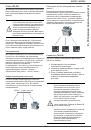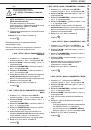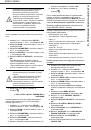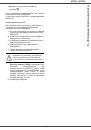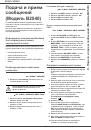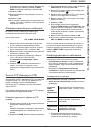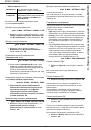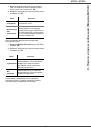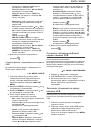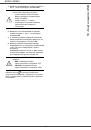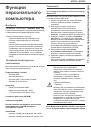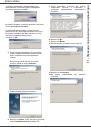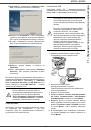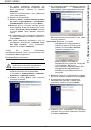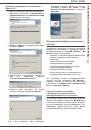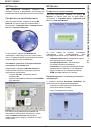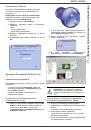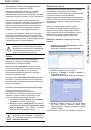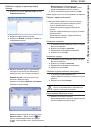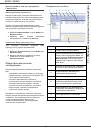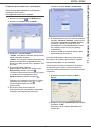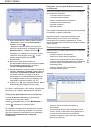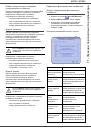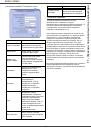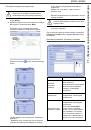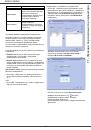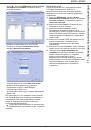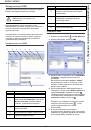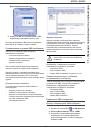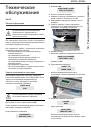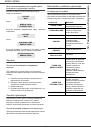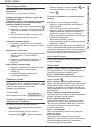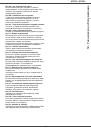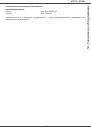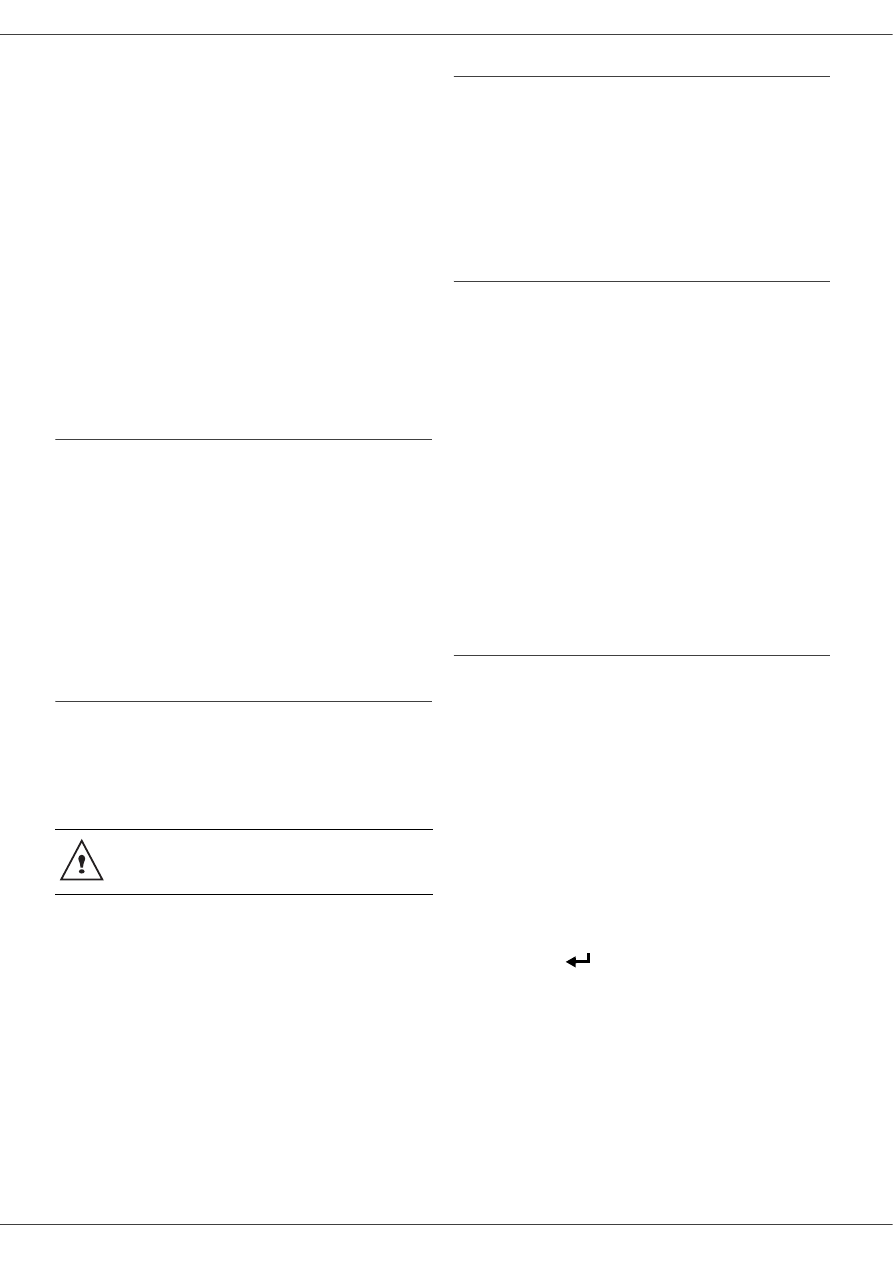
B2520 / B2540
- 43 -
Подача
и
прием
сообщений
(
Модель
B2540)
С
помощью
вашей
машины
-
терминала
вы
можете
посылать
и
получать
электронную
почту
через
вашу
локальную
сеть
.
Для
этого
ваш
терминал
должен
быть
подключен
к
сети
и
настройки
электронной
почты
должны
быть
отконфигурированы
.
Информация
,
которая
необходима
для
конфигурации
вашей
электронной
почты
Администратор
или
лицо
,
которое
отвечает
за
сеть
,
должен
предоставить
вам
следующую
информацию
:
•
имя
электронной
почты
,
•
пароль
электронной
почты
,
•
адрес
электронной
почты
,
•
Идентификаторы
сервера
(SMTP, POP, DNS1
и
DNS2).
Конфигурирование
начальных
установок
91 - E-MAIL / SUPPLIER
1
Выбирите
Local network
(
Локальная
сеть
)
из
списка
и
нажмите
на
ОК
.
921 - E-MAIL / SUPPLIER / MESS. SERV
1
Введите
Identifier
(
имя
)
вашей
электронной
почты
и
нажмите
на
ОК
.
2
Введите
пароль
вашей
электронной
почты
и
нажмите
на
ОК
.
3
Введите
адрес
вашей
электронной
почты
и
нажмите
на
ОК
.
Установки
доступа
к
серверу
922 - E-MAIL / SUPPLIER / SERVERS
1
Введите
имя
SMTP
сервера
и
нажмите
OK
.
2
Введите
имя
POP
сервера
и
нажмите
OK
.
3
Введите
DNS1
и
нажмите
OK
.
4
Введите
DNS2
и
нажмите
OK
.
Доступ
к
параметрам
аутентификации
SMTP
923 - E-MAIL / SUPPLIER / SMTP AUTHENT.
1
В
меню
ACTIVATION
(
АКТИВАЦИЯ
)
для
активизации
SMTP
выбирите
WITH
и
нажмите
ОК
.
2
В
меню
SETTINGS
(
Установки
)
выбирите
ID.
MESS SERV.
,
чтобы
поддерживать
такие
же
установки
,
как
на
сервере
сообщений
,
или
AUTHENT. SPEC.
,
чтобы
установить
другие
параметры
аутентификацией
,
а
затем
нажмите
на
ОК
.
3
Если
вы
выбрали
AUTHENT. SPEC.
,
то
вам
надо
сделать
следующие
две
операции
.
4
Введите
ваш
IDENTIFIER
и
нажмите
OK
.
5
Введите
ваш
PASSWORD
(
пароль
)
и
нажмите
OK
.
Отправка
электронной
почты
1
Вставьте
ваш
документ
в
автозагрузчик
бумаги
копируемой
стороной
наружу
.
или
Поместите
документ
копируемой
стороной
вниз
в
оригиналодержатель
и
выравняйте
его
по
меткам
.
2
Введите
адрес
электронной
почты
получателя
,
или
выбирите
режим
набора
номера
.
3
Если
нужно
введите
адрес
контакта
,
который
будет
скопирован
в
(
СС
:)
и
нажмите
OK
.
4
Введите
заголовок
электронной
почты
(
макс
. 80
символов
)
и
нажмите
OK
.
5
Используя
буквенную
клавиатуру
наберите
текст
( 100
линий
по
80
символов
).
Для
перехода
на
следующую
строку
,
нажмите
.
6
Нажмите
на
ОК
.
7
Для
отправки
черно
-
белого
документа
выбирите
B&W SCAN
или
COLOR SCAN
-
для
отправки
цветного
документа
,
затем
нажмите
ОК
(
эта
установка
может
быть
выполнена
в
любое
время
во
время
отправки
при
помощи
цветной
кнопки
).
8
Введите
имя
приложения
и
нажмите
OK
.
9
Если
нужно
,
измените
формат
приложения
на
или
IMAGE
и
нажмите
OK
.
10
Если
вы
начали
анализ
на
планшетном
сканере
,
то
устройство
позволит
вам
Выбор
No access
(
Нет
доступа
)
отключает
использование
электронной
почты
на
вашем
устройстве
.